电脑没设置密码但是共享要让输入密码 电脑共享文件夹密码输入错误怎么办
电脑没设置密码但是共享要让输入密码,在如今数字化的时代,电脑已经成为人们生活中不可或缺的工具,尽管我们对电脑的使用越来越熟悉,但仍然存在一些常见的问题。其中之一就是电脑没有设置密码,但要求在共享文件夹中输入密码。这种情况下,很多人可能会感到困惑,不知道如何解决。当我们在电脑共享文件夹中输入密码时,却因为输入错误而无法访问文件夹。面对这些问题,我们应该如何应对呢?本文将探讨解决这些问题的方法和建议。
具体方法:
1.找到防火墙。
在桌面上找到“网络”,右键单击选择“属性”,进入网络的属性的界面之后,在左下角就可以看到防火墙的连接了。
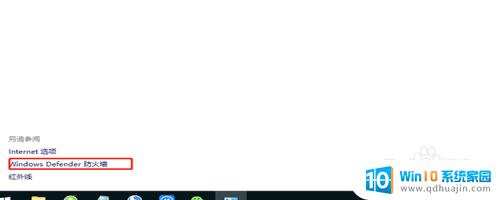
2.点击开启或者关闭防火墙。
点击刚才找到的防火墙连接,进入了防火墙的主界面。在主界面的左侧找到“启用或关闭windows defender防火墙”。
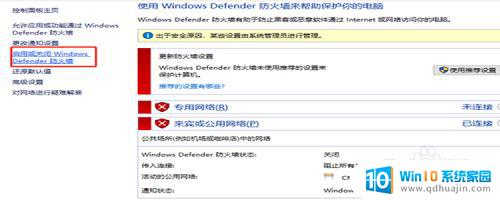
3.关闭防火墙。
进入了防火墙的设置界面之后,在“公用网络的设置”下面,找到“关闭防火墙”,并将它选上,然后点击确定。
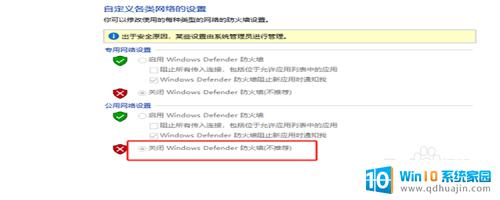
4.找到“网络和internet”。
在桌面的右下角,找到网络连接的标志,点击它,就可以找到“网络和internet”,点击它。
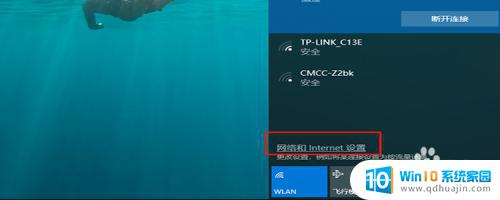
5.找到“更改高级共享设置”。
点击了“网络和internet”之后,便进入了网络和internet的设置界面。在设置界面的右侧找到“更改高级共享设置”。
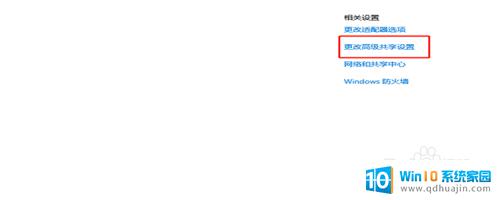
6.选择无密码保护的共享。
进入了高级共享的设置界面之后,在“密码的保护共享”的设置下面,找到“无密码保护共享”,并选择它,然后点击确定。
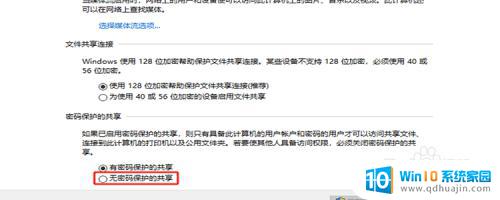
7.打开管理。
回到桌面,找到“我的电脑”,选择它并右键单击,在弹出的菜单中选择额“管理”。
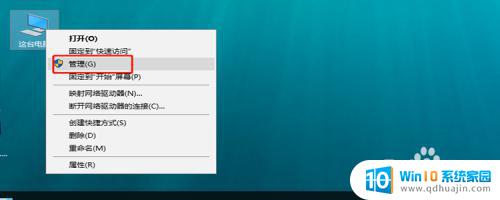
8.重命名。
进入了管理的界面之后,依次展开“系统工具”-》“本地用户和组”-》“用户”。点击用户,在右侧找到“administrator”,右键单击选择“重命名”。
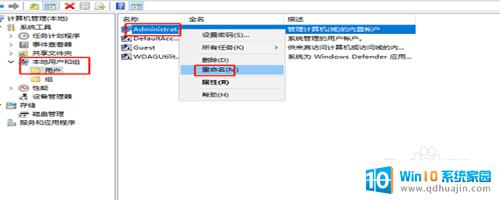
以上就是电脑没有设置密码但是共享需要输入密码的全部内容,如果您还有不清楚的地方,可以参考以上步骤进行操作,希望对大家有所帮助。





